# 工具/原料:
# 系統版本:windows10系統
品牌型號:戴爾靈越14
軟體版本:裝置吧一鍵重裝系統
##一、重裝系統的常見3種方法
1、一鍵重裝系統
這就是某些安全軟體,如係統之家,360軟體內部擁有的重裝系統的功能等。或者說一些第三方一鍵重裝系統軟體的主推功能,例如小白一鍵重裝系統,裝置吧一鍵重裝系統。這裡以360為例,告訴你如何重裝系統的入口,只要打開工具後即可按下嚮導提示操作重裝。

2、購買系統光碟或購買網路上「純淨版「系統安裝
透過線下維修電腦的網點購買系統光碟或透過搜尋引擎找出關於網路系統盤的,故名為「純淨版」的,不過這種方法現在比較少人用了,畢竟大多數人還是覺得「免費」的更香。

3、製作U盤啟動盤重裝系統
 #這個是近年來使用的最火的重裝系統方法了,現在很多軟體都支援製作啟動碟重裝系統,而且能免費安裝,即便電腦系統進不去都能藉此重裝解決。
#這個是近年來使用的最火的重裝系統方法了,現在很多軟體都支援製作啟動碟重裝系統,而且能免費安裝,即便電腦系統進不去都能藉此重裝解決。
4、以上3種方式的優缺點分析
##第一種沒什麼技術含量,重裝系統的可靠性與解決問題的能力也值得懷疑,有些系統故障問題還是無法徹底解決。
第二種重裝系統,目的就是為了跟過去說Byebye,所以必須要所有的系統全部替換,從根本解決問題,其中,花費部分Money去買個系統光碟還是可以支援的,但是對於後面網上找純淨版的安裝包以及教程就不必了。
#最後一種,個人強烈建議使用,因為雖然下載系統,製作U盤啟動盤,會浪費部分寶貴時間。下面就以安裝win10系統為例,給大家示範u盤重裝系統的方法步驟。
#二、u盤重裝筆記型電腦系統步驟
############# ###############步驟1:製作啟動磁碟################ ###1、先找一台可以連網的電腦,下載安裝好裝機吧一鍵重裝系統工具打開,插入一個8g以上的空白u盤,點選開始製作。

2、在製作系統介面,選擇需要安裝的系統,點選開始製作啟動磁碟。

3、等待提示製作成功後,先預覽需要安裝的電腦主機板的啟動快速鍵,然後拔出u碟退出。 
步驟2:開始重裝系統
#1、將製作好的u盤啟動盤插入到需要安裝的電腦中,開機不斷按啟動快捷鍵進啟動界面,選擇u盤啟動項回車確定進入到pe選擇界面,選擇第一項pe系統回車進入。 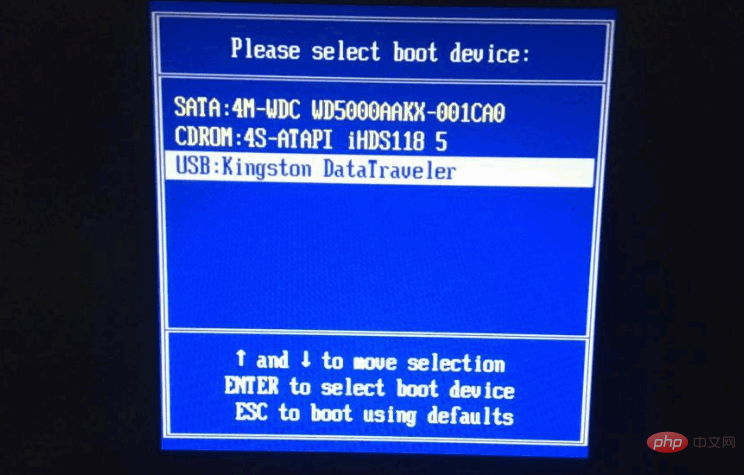
 2、在pe系統桌面選擇開啟裝置吧裝置工具,選擇需要安裝的系統點選安裝到電腦c碟上。
2、在pe系統桌面選擇開啟裝置吧裝置工具,選擇需要安裝的系統點選安裝到電腦c碟上。
 3、等待安裝完成後,重新啟動電腦並拔出u碟。在此期間可能會有重啟多次的情況,耐心等待進入到系統桌面即表示安裝成功。
3、等待安裝完成後,重新啟動電腦並拔出u碟。在此期間可能會有重啟多次的情況,耐心等待進入到系統桌面即表示安裝成功。
注意事項:
在安裝系統之前,先備份好系統碟的相關數據,避免遺失。關閉電腦的防毒軟體,避免被攔截導致安裝失敗。
#總結:
安裝裝置吧一鍵重裝系統工具製作u盤啟動磁碟;
插入u盤啟動碟啟動進入電腦u盤pe系統;
##進入pe系統後開啟裝置工具安裝系統;提示安裝成功後重新啟動電腦;################## ###### ############重啟電腦後進入新的系統桌面即可正常使用。 ################
以上是手把手教你筆記型電腦重裝系統的詳細內容。更多資訊請關注PHP中文網其他相關文章!




